meethigher-腾讯课堂自动签到-程序员宅基地
技术标签: 自动化测试 自动化 API javascript
本着开源分享的精神,我把代码发到了b站上和博客上。
这个解决问题的想法并非我原创,网上有好多教程,比我早。而且这个一开始也是跟我自己的思路有点出入的。只能算是我对其的一个扩展。供大家学习使用。
腾讯课堂
打开chrome浏览器(其他的也可以,chrome最好啦)。
打开开发者工具,直接将代码复制到console栏,按enter键即可。如果还不会用,就点击上面的那个链接。
注意
- 后台运行。有的小伙伴不太会用,解释一下。代码复制到console栏之后,自己就可以做别的事去了,哪怕你把浏览器最小化都行。只要不关闭页面,代码就会一直运行。
- 怎么知道有没有签到成功?签到的话,会在console栏里面输出“xxx时间完成签到”、“xxx时间完成确定”字样。输出信息,那就是在你这里已经签上了,老师那边如果没数据,就是老师的事,要不就是网络的事。我前几天碰到过,三次签到都没记录,我跟老师说我全签了,然后他重新下载记录,就有了。下课之后可以看console。如果太多信息,覆盖了结果,可以参照我下图的设置。用完了再还原Default就行
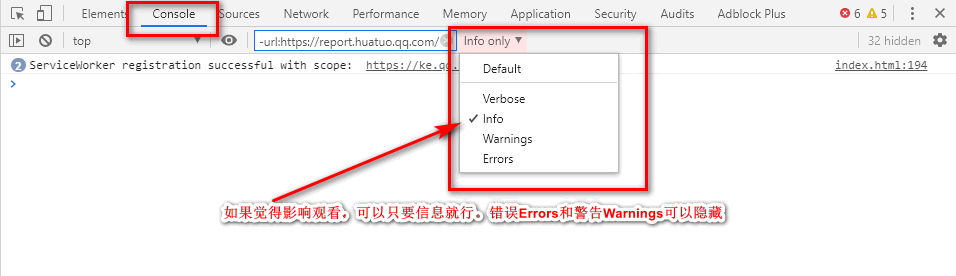
1 开启自动任务
自动送花
开启一个3秒送花的定时器:
let flower=setInterval(function (){
document.getElementsByClassName("toolbar-icon")[2].click();
console.log("送花");
},3000);
自动签到
开启一个每隔10秒检测一次是否有签到按钮的定时器,有的话就点击:
let btns;
let attend=setInterval(function (){
btns=document.getElementsByClassName("s-btn s-btn--primary s-btn--m");
if(btns.length>0){
console.log(new Date().toLocaleTimeString()+"--完成-->"+btns[0].innerText);
btns[0].click();
}
},10000);
自动签到升级版
如果不是刚需的话,这个版本,我不推荐用的。里面有很多bug。只是实现功能的话,很简单,代码也不多,但是如果要把代码完善起来,就要很多代码了,目前我还没那么多时间整这个。所以,将就着用吧,代码的话,还是最初实现的版本,我没深入去优化了。
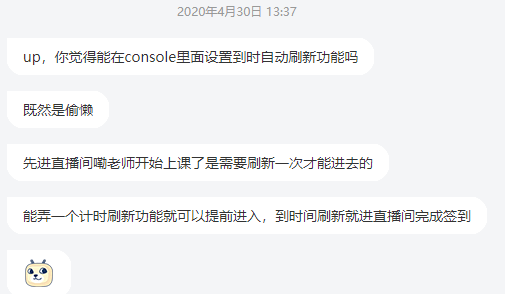
也是有小伙伴要的功能,仔细一想,好像我也会用到。
环境:
- 浏览器:Google Chrome
- Chrome扩展:TamperMonkey
具体安装过程:
- 科学上网。
- 打开上面Chrome扩展后面的链接,点击安装
- 安装之后,右上角会出来个猴子的标志,没有的话,点击管理扩展程序,启用即可
- 点击猴子,点击添加新脚本,保存即可
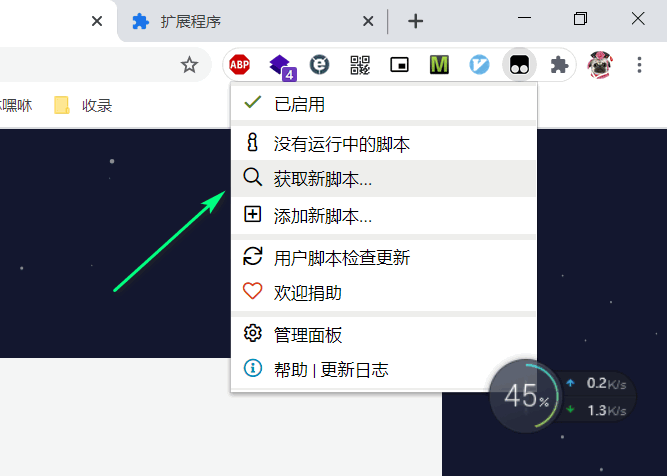
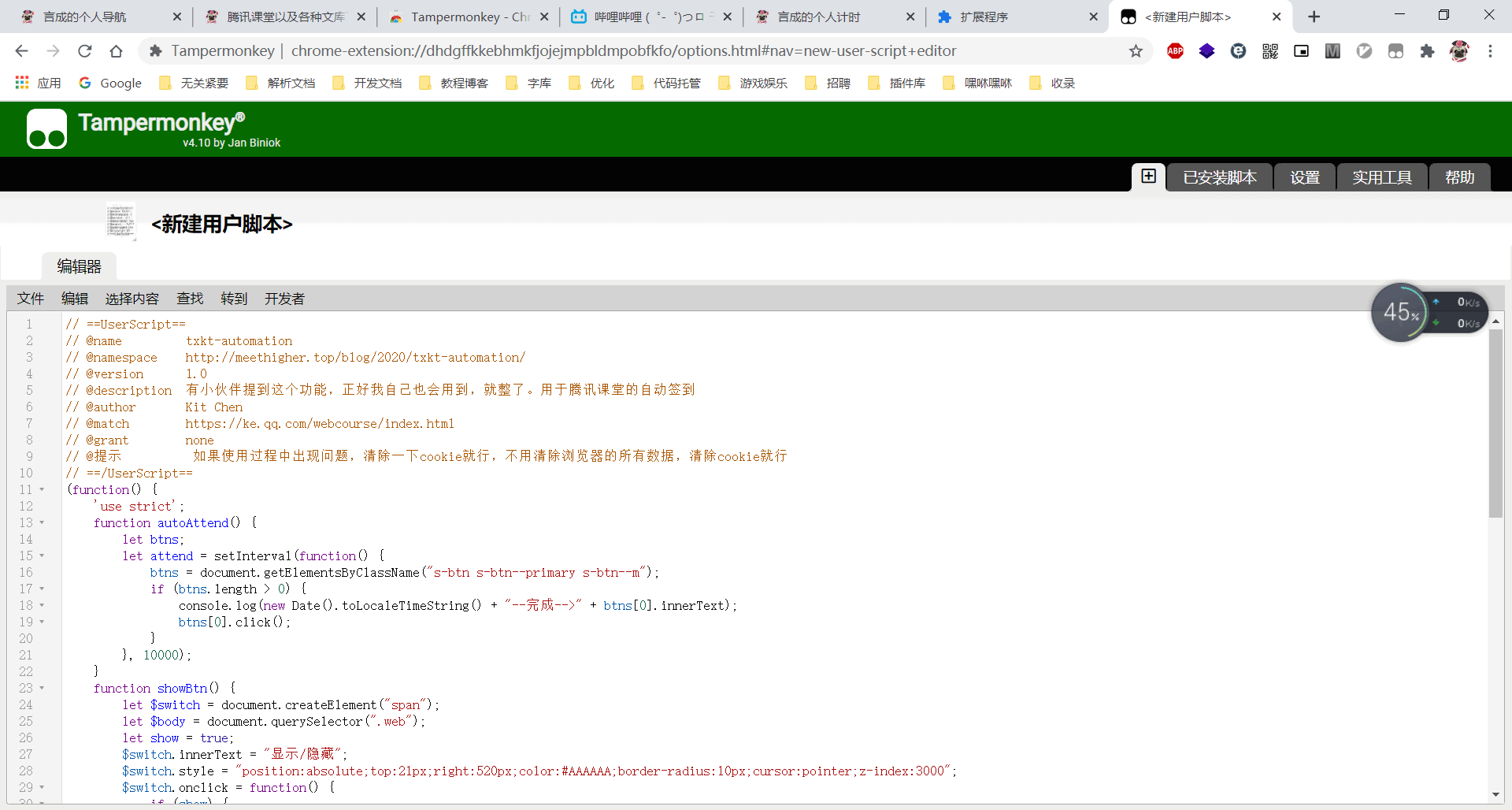
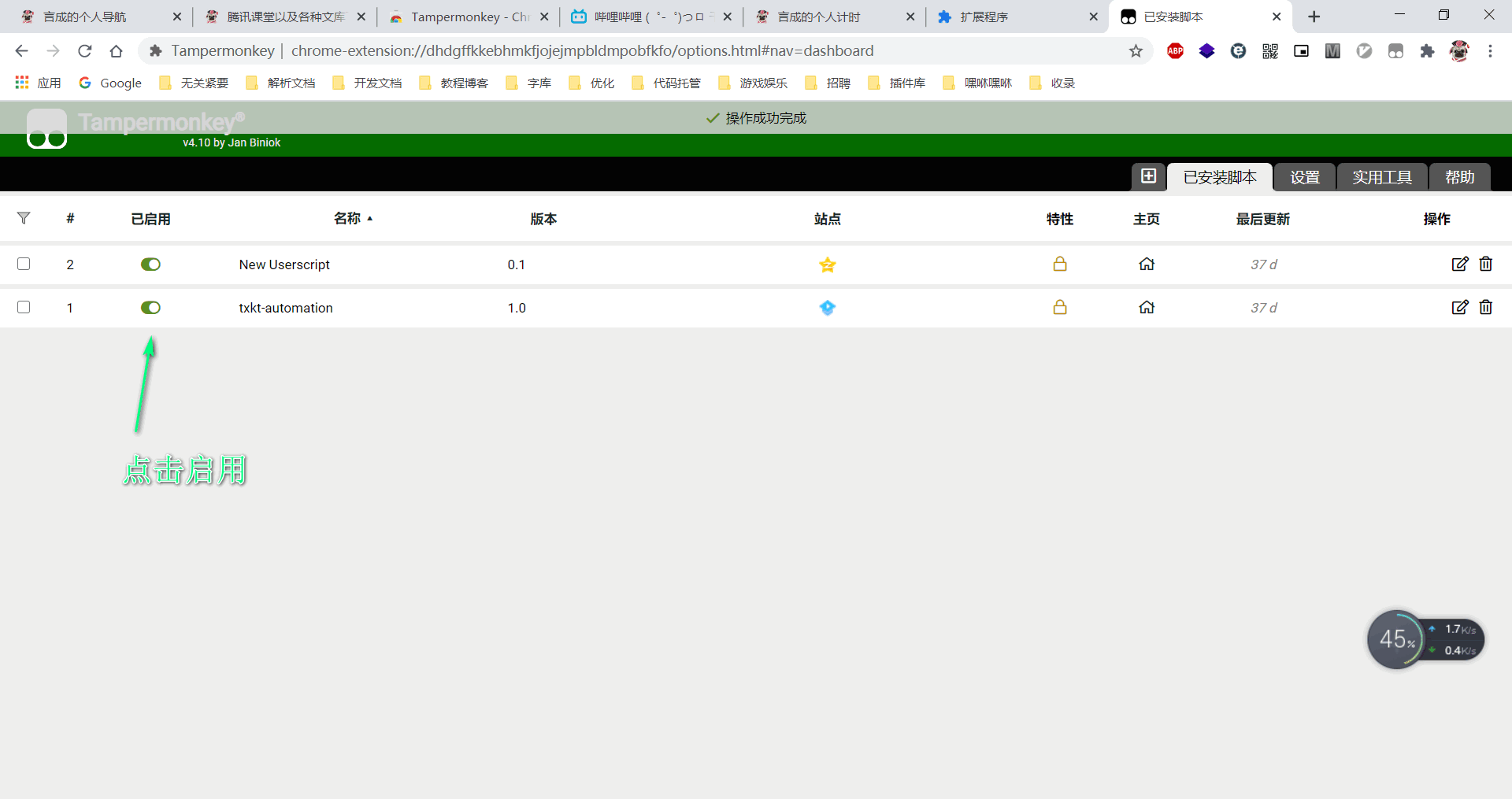
具体的代码
// ==UserScript==
// @name txkt-automation
// @namespace http://meethigher.top/blog/2020/txkt-automation/
// @version 1.0
// @description 有小伙伴提到这个功能,正好我自己也会用到,就整了。用于腾讯课堂的自动签到
// @author Kit Chen
// @match https://ke.qq.com/webcourse/index.html
// @grant none
// @提示 如果使用过程中出现问题,清除一下cookie就行,不用清除浏览器的所有数据,清除cookie就行
// ==/UserScript==
(function() {
'use strict';
function autoAttend() {
let btns;
let attend = setInterval(function() {
btns = document.getElementsByClassName("s-btn s-btn--primary s-btn--m");
if (btns.length > 0) {
console.log(new Date().toLocaleTimeString() + "--完成-->" + btns[0].innerText);
btns[0].click();
}
}, 10000);
}
function showBtn() {
let $switch = document.createElement("span");
let $body = document.querySelector(".web");
let show = true;
$switch.innerText = "显示/隐藏";
$switch.style = "position:absolute;top:21px;right:520px;color:#AAAAAA;border-radius:10px;cursor:pointer;z-index:3000";
$switch.onclick = function() {
if (show) {
document.querySelector(".study-body.mr").style = "right:0;z-index:999";
show = false;
} else {
document.querySelector(".study-body.mr").style = "right:300px;z-index:0";
show = true;
}
}
$body.appendChild($switch);
}
function clearRefresh() {
window.localStorage.removeItem("refresh");
}
function autoRefresh() {
window.localStorage.setItem("refresh", "no");
let response = prompt("请输入上课时间的前2分钟,并点击确定按钮开始执行自动刷新!", "13:28");
if (response !== null) {
let arr = response.trim().split(":");
let date;
let timid = setInterval(function() {
date = new Date();
if (date.getHours() == parseInt(arr[0]) && date.getMinutes() == parseInt(arr[1])) {
window.location.reload();
}
}, 1000);
} else {
clearRefresh();
}
}
function isRefresh() {
let isRefresh = window.localStorage.getItem("refresh") || "yes";
console.log(isRefresh);
if (isRefresh == "yes") {
autoRefresh();
} else {
clearRefresh();
}
}
isRefresh();
autoAttend();
showBtn();
})();
自动刷屏
每隔3秒发送886
let say = setInterval(function() {
document.getElementsByClassName("ql-editor")[0].firstElementChild.innerText = "886";
}, 3000);
let say2 = setInterval(function() {
document.getElementsByClassName("text-editor-btn")[0].click();
}, 3000)
下课自动发886
设置好下课的时间,比如我的线代下课时间是16:50,自动发送886。
这个执行了之后会自动关闭,如果在执行之前想关闭,请跳转到这里关闭下课提示
let targetHour = "16";
let targetMin = "50";
let date;
let inputed = false;
let timing = setInterval(function() {
date = new Date();
if (date.getHours() == parseInt(targetHour) && date.getMinutes() == parseInt(targetMin)) {
if (!inputed) {
document.getElementsByClassName("ql-editor")[0].firstElementChild.innerText = "886"
inputed = true;
} else {
document.getElementsByClassName("text-editor-btn")[0].click();
window.clearInterval(timing);
console.log("下课咯!");
}
}
}, 1000);
显示/隐藏对话框
有小伙伴要这个功能,然后就加了一下
let $switch = document.createElement("span");
let $body = document.querySelector(".web");
let show = true;
$switch.innerText = "显示/隐藏";
$switch.style = "position:absolute;top:21px;right:520px;color:#AAAAAA;border-radius:10px;cursor:pointer;z-index:3000";
$switch.onclick = function() {
if (show) {
document.querySelector(".study-body.mr").style = "right:0;z-index:999";
show = false;
} else {
document.querySelector(".study-body.mr").style = "right:300px;z-index:0";
show = true;
}
}
$body.appendChild($switch);
效果如图:
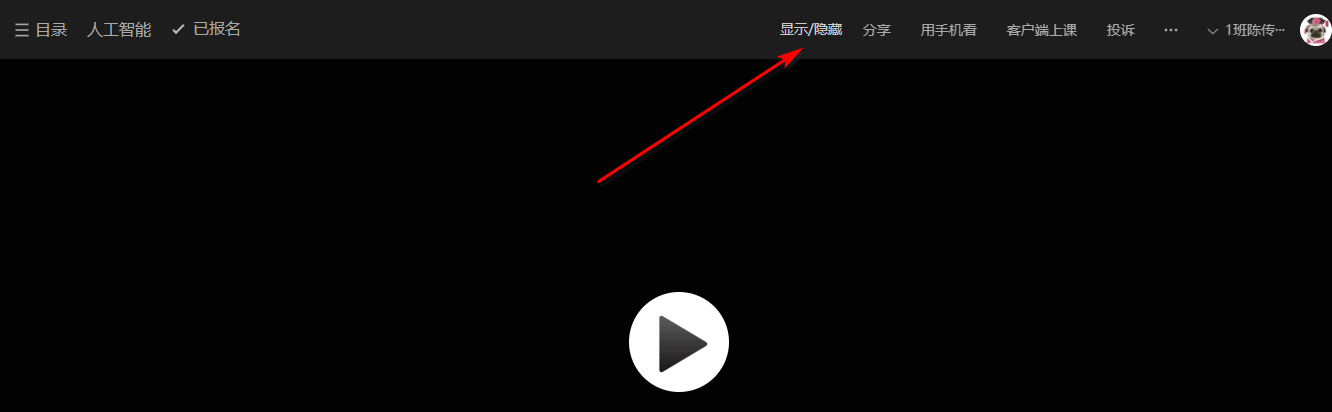
2 关闭自动任务
关闭送花
if(flower){
window.clearInterval(flower);
console.log("已关闭送花");
}
关闭签到
if(attend){
window.clearInterval(attend);
console.log("已关闭签到");
}
关闭刷屏
if(say){
window.clearInterval(say);
window.clearInterval(say2);
console.log("已关闭刷屏");
}
关闭下课提示
if(timing){
window.clearInterval(timing);
console.log("提前关闭下课提示");
}
3 今天上课的小插曲
一开始刚测试送花的时候,我开的是1秒送一个,估计是太活跃了,直接让马原老师,叫起来提问问题了。
我一脸懵逼啊,还好有大佬江湖救急。

文库下载
刚才在做英语练习题的时候,做完了,想对一下答案,就百度了搜了一下,进去一个文库。
下载文档要12块钱,我就看了一下,上面预览的都是图片,所以就想着,js批量把图片下载下来,然后合成pdf,就正常看了,关键是没花钱啊,要不用浪费多长时间。
具体的使用我放到youtube的文库免费下载小技巧,本来想往b站传的,但是被驳回锁定了。下面放上代码吧。
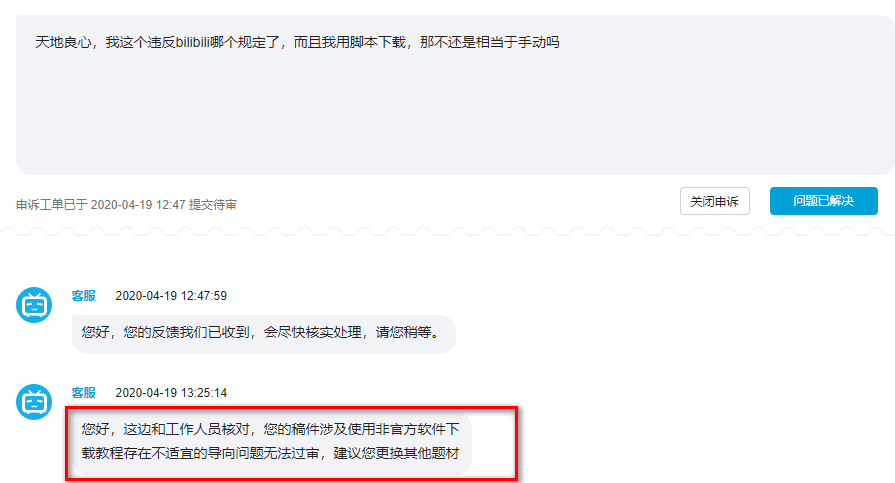
1 示例淘豆网
淘豆网就是直接把图片放出来了,咱们直接下手就行。
function download(url, fileName) {
let xhr = new XMLHttpRequest();
xhr.open('GET', url, true);//true表示异步
xhr.responseType = 'blob';
xhr.onload = () => {
if (xhr.status === 200) {
downloadByA(xhr.response,fileName);
}
};
xhr.send();
}
function downloadByA(data,fileName){
let urlObject = window.URL || window.webkitURL || window;
let export_blob=new Blob([data]);
let a=document.createElement("a");
a.href=urlObject.createObjectURL(export_blob);
a.download=fileName;
a.click();
}
//下面这块代码需要按自己需求,进行稍微地修改,上面两块代码可以不用动
document.querySelectorAll(".pageBox img").forEach(function(ele, i) {
download(ele.src,i+".jpg");
});
然后将下载出的图片合成pdf,就ok了
点击进入淘豆网示例网址
2 示例道客巴巴
道客巴巴就有点小心眼了,他把所有的预览图片,都转成了canvas形式的,那也没事,咱们同样用代码给他转回来。
function download(url, fileName) {
let xhr = new XMLHttpRequest();
xhr.open('GET', url, true);//true表示异步
xhr.responseType = 'blob';
xhr.onload = () => {
if (xhr.status === 200) {
downloadByA(xhr.response,fileName);
}
};
xhr.send();
}
function downloadByA(data,fileName){
let urlObject = window.URL || window.webkitURL || window;
let export_blob=new Blob([data]);
let a=document.createElement("a");
a.href=urlObject.createObjectURL(export_blob);
a.download=fileName;
a.click();
}
//下面这块代码需要按自己需求,进行稍微地修改,上面两块代码可以不用动
document.querySelectorAll(".outer_page .inner_page").forEach(function(ele, i) {
download(ele.toDataURL("image/jpeg"),i+".jpg");
});
点击进入道客巴巴示例网址
3 示例百度文库
百度文库有文字显示的,也有图片显示的,这里主要针对图片显示的,文字的我也看了太麻烦了。
但是在处理图片的过程中也出了问题,涉及到跨域的问题

document.querySelectorAll(".mod.reader-page.complex.hidden-doc-banner .inner .bd .reader-pic-item").forEach(function(ele, i) {
download(ele.style.backgroundImage.match(/[^url("].*[^")]/)[0],i+".jpg");
});
点击进入百度文库示例网址,网址放到这里,留着以后有时间再研究。准备上数学课了。
4 关于合成pdf
现在工具很多,有免费在线版,也有免费的客户端,给大家推荐两款吧。
我是用的acrobat这个软件,这个比较好用,还可以去水印之类的。在我之前去水印的文章里,有提到过。
智能推荐
攻防世界_难度8_happy_puzzle_攻防世界困难模式攻略图文-程序员宅基地
文章浏览阅读645次。这个肯定是末尾的IDAT了,因为IDAT必须要满了才会开始一下个IDAT,这个明显就是末尾的IDAT了。,对应下面的create_head()代码。,对应下面的create_tail()代码。不要考虑爆破,我已经试了一下,太多情况了。题目来源:UNCTF。_攻防世界困难模式攻略图文
达梦数据库的导出(备份)、导入_达梦数据库导入导出-程序员宅基地
文章浏览阅读2.9k次,点赞3次,收藏10次。偶尔会用到,记录、分享。1. 数据库导出1.1 切换到dmdba用户su - dmdba1.2 进入达梦数据库安装路径的bin目录,执行导库操作 导出语句:./dexp cwy_init/[email protected]:5236 file=cwy_init.dmp log=cwy_init_exp.log 注释: cwy_init/init_123..._达梦数据库导入导出
js引入kindeditor富文本编辑器的使用_kindeditor.js-程序员宅基地
文章浏览阅读1.9k次。1. 在官网上下载KindEditor文件,可以删掉不需要要到的jsp,asp,asp.net和php文件夹。接着把文件夹放到项目文件目录下。2. 修改html文件,在页面引入js文件:<script type="text/javascript" src="./kindeditor/kindeditor-all.js"></script><script type="text/javascript" src="./kindeditor/lang/zh-CN.js"_kindeditor.js
STM32学习过程记录11——基于STM32G431CBU6硬件SPI+DMA的高效WS2812B控制方法-程序员宅基地
文章浏览阅读2.3k次,点赞6次,收藏14次。SPI的详情简介不必赘述。假设我们通过SPI发送0xAA,我们的数据线就会变为10101010,通过修改不同的内容,即可修改SPI中0和1的持续时间。比如0xF0即为前半周期为高电平,后半周期为低电平的状态。在SPI的通信模式中,CPHA配置会影响该实验,下图展示了不同采样位置的SPI时序图[1]。CPOL = 0,CPHA = 1:CLK空闲状态 = 低电平,数据在下降沿采样,并在上升沿移出CPOL = 0,CPHA = 0:CLK空闲状态 = 低电平,数据在上升沿采样,并在下降沿移出。_stm32g431cbu6
计算机网络-数据链路层_接收方收到链路层数据后,使用crc检验后,余数为0,说明链路层的传输时可靠传输-程序员宅基地
文章浏览阅读1.2k次,点赞2次,收藏8次。数据链路层习题自测问题1.数据链路(即逻辑链路)与链路(即物理链路)有何区别?“电路接通了”与”数据链路接通了”的区别何在?2.数据链路层中的链路控制包括哪些功能?试讨论数据链路层做成可靠的链路层有哪些优点和缺点。3.网络适配器的作用是什么?网络适配器工作在哪一层?4.数据链路层的三个基本问题(帧定界、透明传输和差错检测)为什么都必须加以解决?5.如果在数据链路层不进行帧定界,会发生什么问题?6.PPP协议的主要特点是什么?为什么PPP不使用帧的编号?PPP适用于什么情况?为什么PPP协议不_接收方收到链路层数据后,使用crc检验后,余数为0,说明链路层的传输时可靠传输
软件测试工程师移民加拿大_无证移民,未受过软件工程师的教育(第1部分)-程序员宅基地
文章浏览阅读587次。软件测试工程师移民加拿大 无证移民,未受过软件工程师的教育(第1部分) (Undocumented Immigrant With No Education to Software Engineer(Part 1))Before I start, I want you to please bear with me on the way I write, I have very little gen...
随便推点
Thinkpad X250 secure boot failed 启动失败问题解决_安装完系统提示secureboot failure-程序员宅基地
文章浏览阅读304次。Thinkpad X250笔记本电脑,装的是FreeBSD,进入BIOS修改虚拟化配置(其后可能是误设置了安全开机),保存退出后系统无法启动,显示:secure boot failed ,把自己惊出一身冷汗,因为这台笔记本刚好还没开始做备份.....根据错误提示,到bios里面去找相关配置,在Security里面找到了Secure Boot选项,发现果然被设置为Enabled,将其修改为Disabled ,再开机,终于正常启动了。_安装完系统提示secureboot failure
C++如何做字符串分割(5种方法)_c++ 字符串分割-程序员宅基地
文章浏览阅读10w+次,点赞93次,收藏352次。1、用strtok函数进行字符串分割原型: char *strtok(char *str, const char *delim);功能:分解字符串为一组字符串。参数说明:str为要分解的字符串,delim为分隔符字符串。返回值:从str开头开始的一个个被分割的串。当没有被分割的串时则返回NULL。其它:strtok函数线程不安全,可以使用strtok_r替代。示例://借助strtok实现split#include <string.h>#include <stdio.h&_c++ 字符串分割
2013第四届蓝桥杯 C/C++本科A组 真题答案解析_2013年第四届c a组蓝桥杯省赛真题解答-程序员宅基地
文章浏览阅读2.3k次。1 .高斯日记 大数学家高斯有个好习惯:无论如何都要记日记。他的日记有个与众不同的地方,他从不注明年月日,而是用一个整数代替,比如:4210后来人们知道,那个整数就是日期,它表示那一天是高斯出生后的第几天。这或许也是个好习惯,它时时刻刻提醒着主人:日子又过去一天,还有多少时光可以用于浪费呢?高斯出生于:1777年4月30日。在高斯发现的一个重要定理的日记_2013年第四届c a组蓝桥杯省赛真题解答
基于供需算法优化的核极限学习机(KELM)分类算法-程序员宅基地
文章浏览阅读851次,点赞17次,收藏22次。摘要:本文利用供需算法对核极限学习机(KELM)进行优化,并用于分类。
metasploitable2渗透测试_metasploitable2怎么进入-程序员宅基地
文章浏览阅读1.1k次。一、系统弱密码登录1、在kali上执行命令行telnet 192.168.26.1292、Login和password都输入msfadmin3、登录成功,进入系统4、测试如下:二、MySQL弱密码登录:1、在kali上执行mysql –h 192.168.26.129 –u root2、登录成功,进入MySQL系统3、测试效果:三、PostgreSQL弱密码登录1、在Kali上执行psql -h 192.168.26.129 –U post..._metasploitable2怎么进入
Python学习之路:从入门到精通的指南_python人工智能开发从入门到精通pdf-程序员宅基地
文章浏览阅读257次。本文将为初学者提供Python学习的详细指南,从Python的历史、基础语法和数据类型到面向对象编程、模块和库的使用。通过本文,您将能够掌握Python编程的核心概念,为今后的编程学习和实践打下坚实基础。_python人工智能开发从入门到精通pdf